세상은 디지털화되었으며 그 중 한 측면은 사진입니다. 오늘날 카메라와 휴대폰의 수로 인해 이는 불가피한 일이었습니다. 이 게시물에서는 Android 에서 사진을 관리하는 데 사용할 수 있는 몇 가지 다양한 앱에 대해 이야기하겠습니다. 원활한 가져오기 기능을 갖춘 강력한 사진 정리 도구부터 몇 분 만에 검색할 수 있도록 설계된 가볍고 빠른 갤러리까지 다양합니다.
태블릿이나 휴대폰용 앱을 찾고 있다면 이 게시물은 모두를 위한 내용을 담고 있습니다. 이 앱은 기존 사진을 관리하는 데에도 사용할 수 있으므로 DSLR이나 다른 카메라의 사진을 정리하는 방법을 찾고 계시다면 저희가 도와드리겠습니다.
사진 관리 앱은 시간과 공간도 절약해 줍니다. 빠르고 쉽게 모든 사진을 함께 볼 수 있으며, 원하는 대로 삭제, 이동, 복사할 수 있습니다. 또한 전문 앱을 사용하여 사진을 자동으로 정렬, 필터링 및 구성할 수 있습니다. 다음은 당신이 알아야 할 최고의 사진 관리자 Android 입니다.
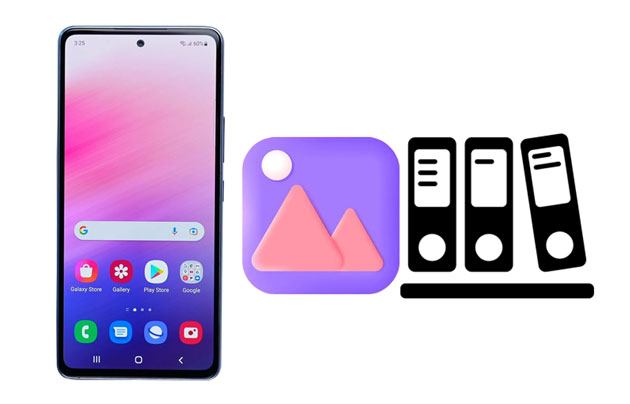
1. Coolmuster Android Assistant
2. 구글 포토
3. 플리커
4. 아마존 사진
5. 슬라이드박스
6. 추억 사진 갤러리
7. 포토싱크
8. 픽처스
Coolmuster Android Assistant 는 일반적인 사진 관리자가 아닙니다. 휴대폰에 있는 사진을 관리, 구성, 검색 및 정리하는 데 도움을 주는 다용도 보조 도구입니다. Android 휴대폰에서 컴퓨터로 사진을 동기화하는 데 권장되는 앱입니다. 단 한 번의 클릭만으로 데이터 손실이 없음을 보장합니다. 그리고 모든 사진을 PC/ Mac 의 원하는 폴더에 저장할 수 있습니다.
* 대형 화면이 있는 컴퓨터에서 Android 사진을 관리하세요.
* 내보내기, 가져오기, 복사, 이동, 삭제 등을 통해 사진을 정리하세요.
* 새 앨범을 만들어 사진을 정리하고 원하지 않는 앨범을 삭제할 수 있습니다.
* 번거로움 없이 Android 의 모든 사진을 컴퓨터에 백업하세요 .
* 컴퓨터의 백업 사진을 Android 휴대폰/태블릿으로 복원하세요.
* Windows 8,7,10, 11 및 Mac OS X 이상과 호환됩니다.
* 연락처, 비디오, 앱, 음악 등과 같은 사진 및 기타 Android 파일을 관리합니다.
* 인터페이스에 Android 사진을 표시합니다.
* 대화형 및 포괄적인 사용자 가이드.
* 100% 안전하고 안전합니다.
* 데이터 손실이 없습니다.
* 소프트웨어에 라이센스를 등록하지 않으면 사진을 관리할 수 없습니다.
아래에서 Android 용 사진 관리자를 다운로드하세요.
1단계: 컴퓨터에서 프로그램 실행
가장 먼저 해야 할 일은 Coolmuster Android Assistant 다운로드하여 설치한 다음 실행하는 것입니다. 이 소프트웨어에 액세스하기 위해 Android Assistant 모드로 들어갈 수 있는 도구 상자가 먼저 표시됩니다.
2단계: Android 휴대폰 연결
USB 케이블을 사용하여 휴대폰을 컴퓨터에 연결합니다. 여기에서 Android 에서 USB 디버깅을 활성화합니다. 이 프로그램은 Android 휴대폰을 인식합니다. 그러면 기본 인터페이스가 표시됩니다.

3단계: Android 사진 관리
왼쪽의 사진 카테고리를 탭하세요. 그러면 소프트웨어가 인터페이스에 사진을 나열합니다. 이제 원하는 사진을 확인하고, 상단 메뉴를 통해 관리할 수 있습니다.
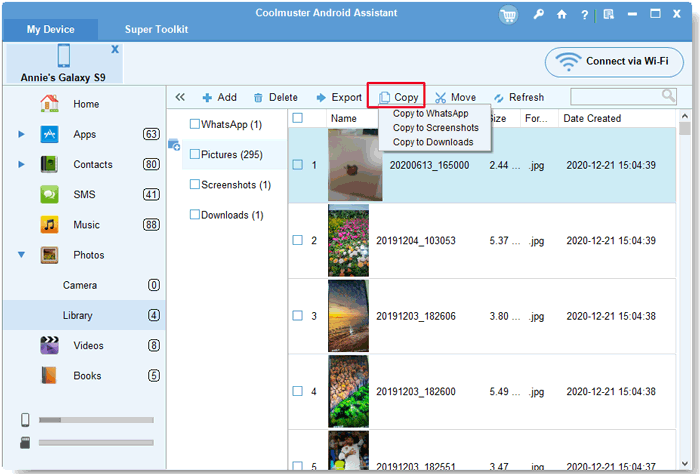
추가 자료:
Pixel에서 Pixel 6 Pro/6/5/4로 데이터를 전송하는 2가지 방법
Mac 에서 Android 로 사진을 전송하는 7가지 실행 가능한 방법
Android 최고의 사진 관리자 중 하나는 Google 포토 입니다. 카메라나 휴대폰에 있는 기존 사진을 클라우드에 업로드할 수 있는 자동 사진 백업 앱입니다. 그러면 언제든지 모든 장치에서 모든 파일에 액세스할 수 있습니다. 인터페이스는 사용하기 쉽고 백업을 유지하는 좋은 방법입니다.
Google 포토는 자동 백업에 사용할 수 있는 매우 잘 알려진 사진 저장 서비스입니다. 엄청난 양의 무료 저장 공간을 제공하며 사용하기 쉬운 인터페이스를 통해 이를 최대한 활용할 수 있습니다.

* 무선 자동 백업.
* 15GB의 무료 저장공간을 제공합니다.
* 친구 및 가족과 사진 및 비디오를 공유하십시오.
* 사진 및 동영상의 무제한 무료 저장용량이 종료되었습니다.
자세히 알아보기: 루팅 프로세스 중에 데이터 손실이 없다고 보장할 수 없으므로 루팅하기 전에 Android 데이터를 백업하는 것이 중요합니다.
Flickr 는 사진 공유 및 호스팅 서비스로, 백업을 유지하는 훌륭한 방법이기도 합니다. 또한 컴퓨터나 태블릿에서 사진을 업로드하는 데 사용할 수 있는 데스크톱 앱도 있습니다. 사진 손실에 대한 걱정 없이 사진을 빠르게 업로드하고 원하는 모든 변경 작업을 수행할 수 있습니다.
Flickr는 모든 장치에서 액세스할 수 있는 훌륭한 백업 솔루션입니다. 이 앱을 사용하면 사진을 잃어버릴까 걱정할 필요가 없습니다. 사진은 클라우드 계정에 계속 저장되어 있어 언제든지 어떤 기기에서든 액세스할 수 있습니다.
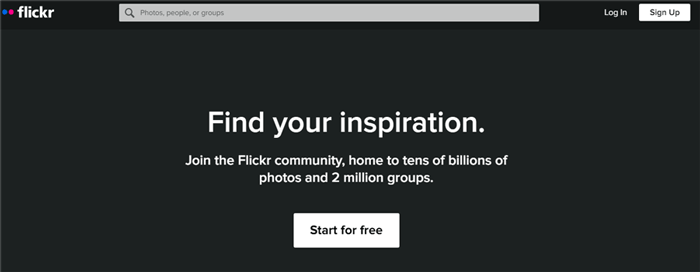
* 그룹 사진을 도와주세요.
* 모든 사진을 추가, 편집 및 정리합니다.
* 장치 간 자동 동기화 가능성.
* 중복 사진 선택 가능성.
* 3D 보기로 쉽게 탐색할 수 있습니다.
* 클라우드에 사진을 저장할 수 있는 200MB의 무료 파일 저장 공간을 제공합니다.
* 더 이상 무료 계정에 무제한 저장 공간을 제공하지 않습니다.
참조: Android 음악을 PC에 동기화 하고 싶으십니까? 그런 다음 이 링크를 클릭하시면 됩니다.
Amazon Photos는 클라우드 동기화 앱으로 사용할 수 있는 또 다른 유용한 사진 관리자입니다. 사진을 클라우드에 동기화하고 모든 기기에서 볼 수 있습니다. 폴더를 자동으로 동기화하는 유일한 앱이므로 수동으로 동기화할 필요가 없습니다.
Amazon Photos의 가장 뛰어난 기능 중 하나는 자동 백업입니다. 앱을 Amazon Cloud Drive에 연결하면 사진이 즉시 Amazon Drive에 백업된 다음 Amazon의 다른 스토리지 계정과 동기화됩니다.
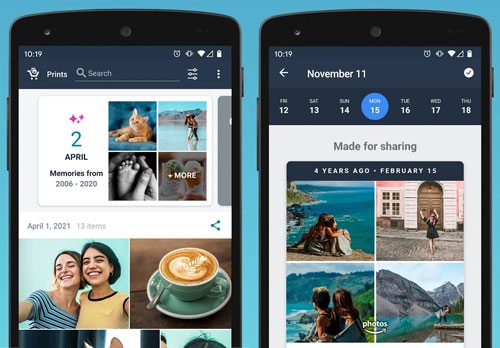
* 많은 장치를 연결하는 기능.
* 네트워크를 통해 많은 사진을 동기화합니다.
* Android 에서 클라우드로 사진을 쉽게 백업하세요.
* 사진과 비디오를 동기화하는 다양한 옵션.
* 앨범이나 라이브러리에서 선택한 사진으로 새 앨범을 만듭니다.
* 저장공간(5GB)이 제한되어 있습니다.
필요할 수 있습니다: 다음 6가지 방법으로 Huawei 사진을 PC로 전송하는 것은 간단합니다. 확인 해보자.
Slidebox는 갤러리와 뷰어를 하나의 프로그램으로 결합한 뛰어난 사진 관리자입니다. 기본 트리 보기를 사용하여 사진을 탐색할 수 있으며 태그 지정, 검색, 날짜 및 위치별 자동 정리는 물론 달력과 같은 다양한 보기 기능도 제공합니다. 내장된 뷰어 덕분에 이동 중에도 사진에 액세스할 수 있습니다.
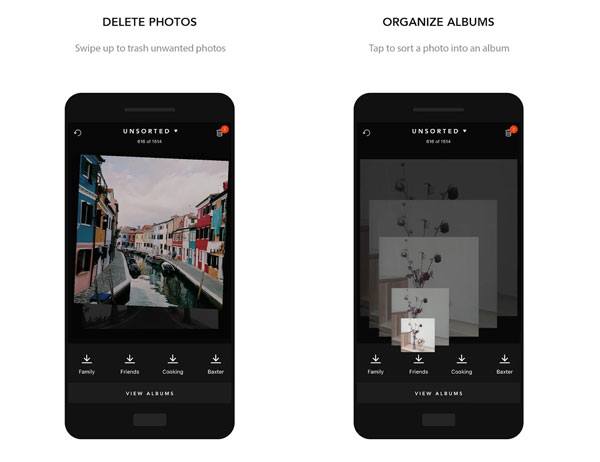
* 색상이나 시간별로 사진을 정리하세요.
* 전체 화면 탐색.
* 사진을 비교하는 데 도움이 됩니다.
* 인터페이스가 사용자 친화적이지 않습니다.
마음에 드실 수도 있습니다. Android 휴대전화에서 사진이 사라졌을 때 다음 팁을 알고 있으면 사진을 복구할 수 있습니다.
Memoria Photo Gallery는 정말 간단하지만 매우 유용하고 사용하기 쉬운 사진 관리자입니다. 매우 사용자 친화적인 인터페이스를 갖추고 있어 사진을 찾아보고, 보고, 검색하고 정리할 수 있습니다. 파일 브라우저를 사용하여 컴퓨터의 파일을 쉽게 관리할 수도 있습니다.
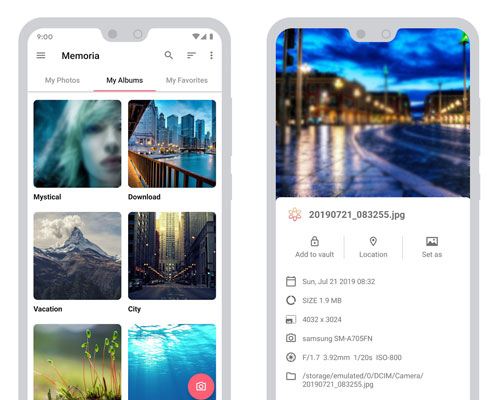
* 알파벳순으로 정리했습니다.
* 다른 폴더에 사진을 정리하는 기능.
* 레이아웃 크기를 변경하기 위해 확대 또는 축소할 수 있습니다.
* 이 앱에 사진을 천천히 업로드하세요.
PhotoSync는 매우 간단한 인터페이스를 갖춘 정말 강력한 사진 관리자입니다. 모든 사진을 관리하고, 앨범으로 정리하고, 적목 현상 제거, 자르기, 색상 교정 등의 조정 작업을 수행할 수 있는 훌륭하고 사용하기 쉬운 방법입니다. 또한 나머지 Google 서비스와 동기화하여 모든 기기 간의 모든 내용을 한 번에 동기화합니다.
우리가 정말 좋아하는 점은 컴퓨터에서 바로 모든 사진에 액세스할 수 있다는 것입니다. 이 앱을 컴퓨터에 설치하고 동일한 계정에 연결하기만 하면 자동으로 휴대폰의 사진이 컴퓨터로 복사됩니다.

* 파일 복사 진행 상황을 표시합니다.
* 트리 모드에서 사진을 탐색할 수 있습니다.
* 7일 이내에만 무료로 사용할 수 있습니다.
* 무료이지만 USB 데이터 전송을 너무 많이 사용하므로 USB OTG 케이블이 필요할 수 있습니다.
Piktures는 위치 및 기간별로 사진을 정리하고, 사진 방향을 변경하고, 사진을 자르는 기능을 포함하여 몇 가지 정말 유용한 기능을 갖춘 훌륭한 사진 관리자입니다. 또한 중복된 사진을 쉽게 찾을 수 있는 좋은 방법도 있습니다.
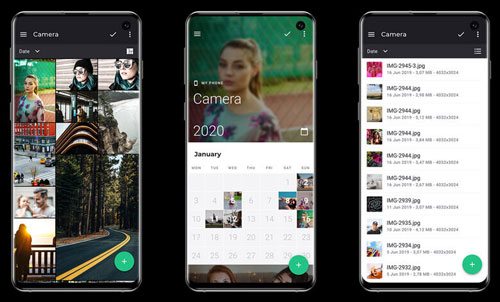
* 이 앱을 사용하면 날짜, 위치, 시간별로 사진을 정리할 수 있습니다.
* 사진의 순서를 설정합니다.
* 달력 보기에서 사진을 봅니다.
* 인터페이스가 매우 사용자 친화적이지 않습니다.
Android 에는 선택할 수 있는 사진 관리 앱이 많이 있지만 우리는 효율적이고 최고의 사진 관리자 Android 검토했습니다. 네트워크와 광고 없이 사진을 정리하고 싶다면 Coolmuster Android Assistant 좋은 선택입니다. 또한 Android 사진을 관리할 수 있는 다양하고 실용적인 기능을 제공합니다. 전체적으로 이 기사가 결정을 내리는 데 도움이 되기를 바랍니다. 사진 정리를 즐겨보세요!
관련 기사:
Android 및 iPhone의 WhatsApp에서 삭제된 사진을 쉽게 복구하는 방법은 무엇입니까?
추가 단계 없이 LG Phone에서 컴퓨터로 연락처를 전송하는 방법은 무엇입니까?
PC에서 Android 에 APK를 설치하는 방법 [상위 3가지 방법]





